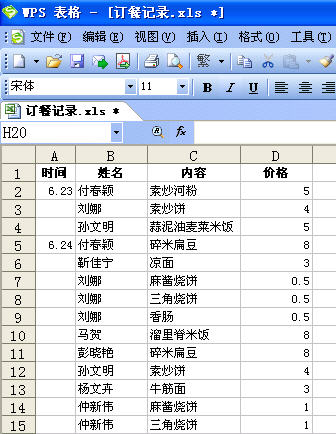萬盛學電腦網 >> WORD教程 >> WORD使用技巧 >> 使用Word的拼音指南功能為漢字添加拼音並將漢字與拼音分離 電腦技術吧
使用Word的拼音指南功能為漢字添加拼音並將漢字與拼音分離 電腦技術吧
Word中添加拼音有很多種方法,方法雖多,但效率最高的莫過於Word自帶的拼音指南功能,本文為大家介紹的是為漢字添加拼音並將漢字與拼音分離。大概步驟就是選中要加注拼音的漢字,依次執行開始-字體-拼音指南,在拼音指南對話框中設置需要的對齊方式、偏移量、字體、字號等。要把漢字與拼音分離,先選中再右鍵選擇剪切,確定目標之後右鍵選擇只保留文本即可。

步驟一:打開Word軟件,選中要加注拼音的漢字。
步驟二:依次單擊【開始】選項卡>【字體】選項組裡的【拼音指南】按鈕,則可調出“拼音指南”對話框。在對話框中設置需要的【對齊方式】、【偏移量】、【字體】、【字號】後,單擊【確定】按鈕,即可。。
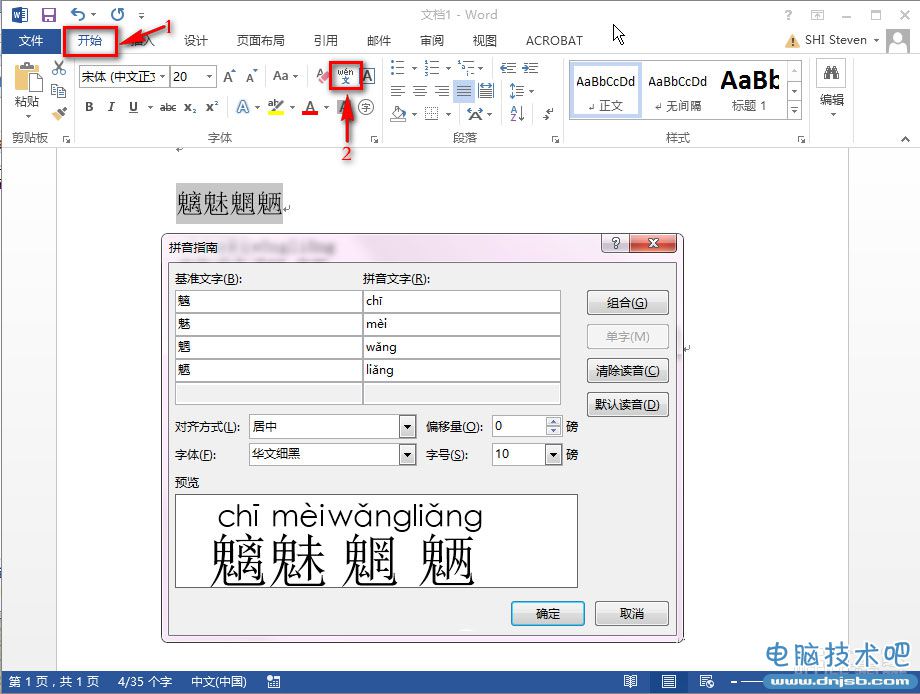
步驟三:經過上面兩步的操作,我們即可給選中的漢字添加拼音了。

步驟四:如果需要把漢字與拼音分離,則需要進行如下操作,先選中上面帶有拼音的四個漢字,然後選擇右鍵剪貼,如下圖所示:
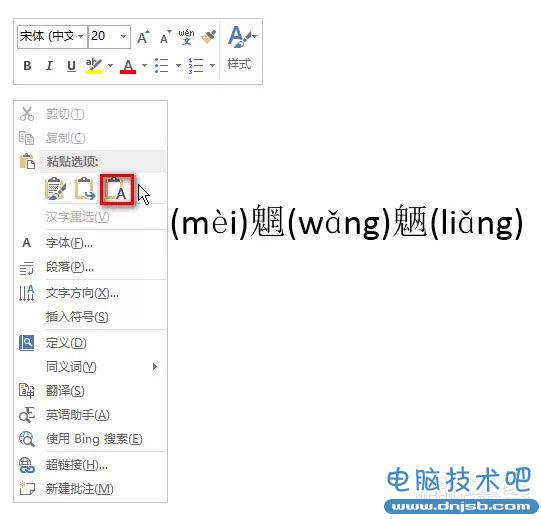
步驟五:將光標移到到目標位置,右鍵鼠標,然後在彈出的界面中選擇在彈出的菜單中單擊【只保留文本】即可。
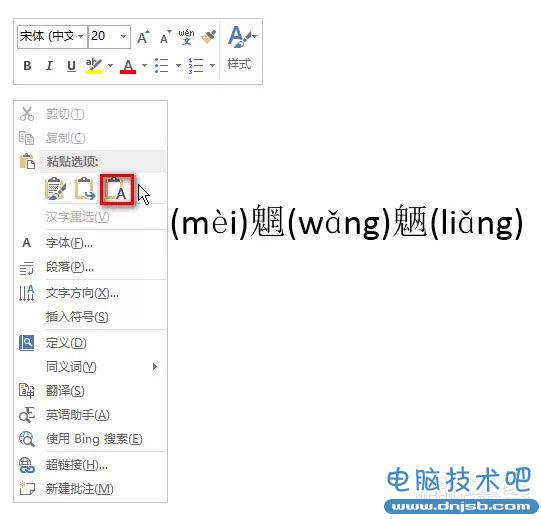
步驟六:經過上面兩步的操作,我們即可以把漢字和拼音分開了。

以上便是為大家介紹的有關在Word中為漢字添加拼音並將漢字與拼音分離的方法,若有不會的朋友可要好好看看哦。
WORD使用技巧排行
办公软件推薦
相關文章
copyright © 萬盛學電腦網 all rights reserved